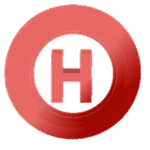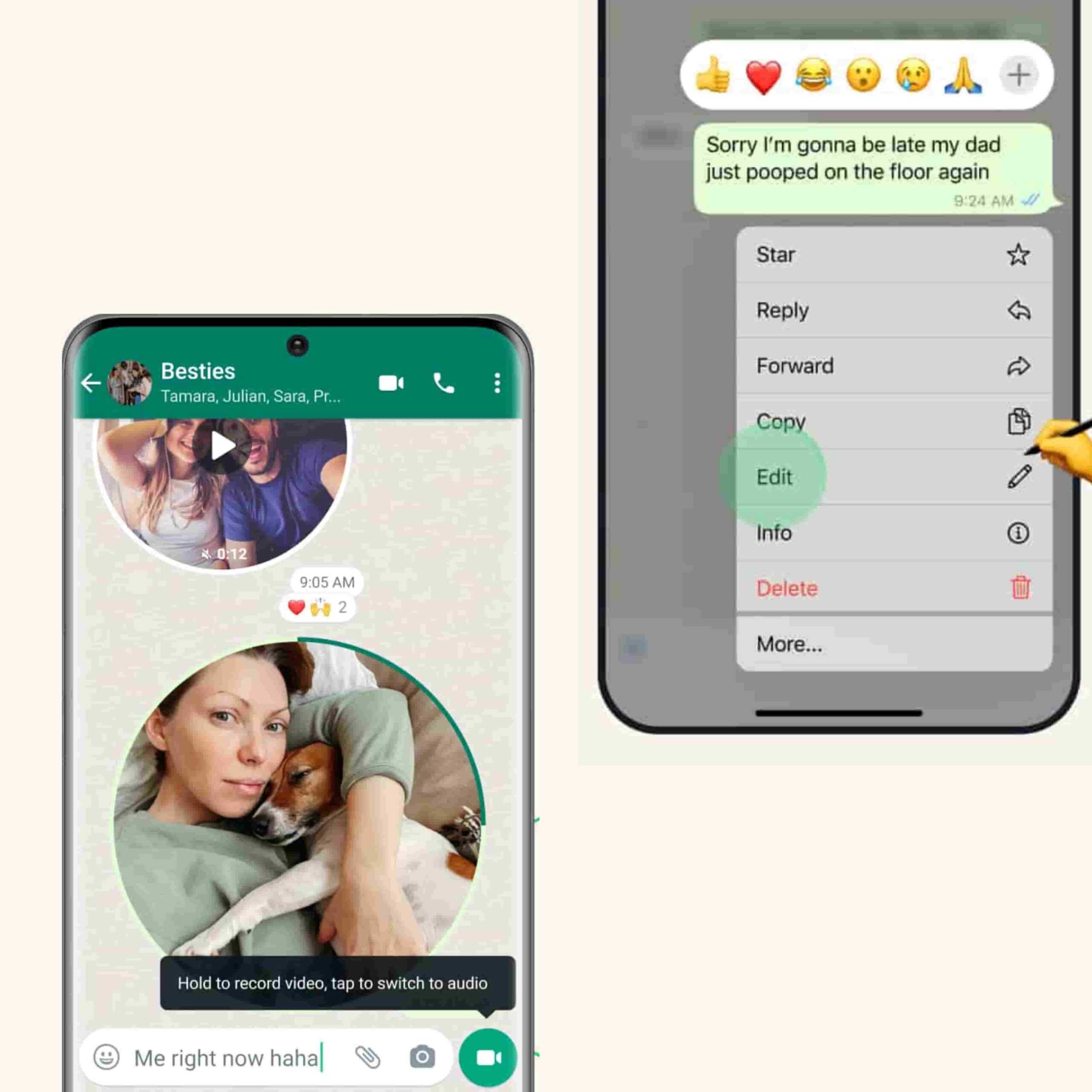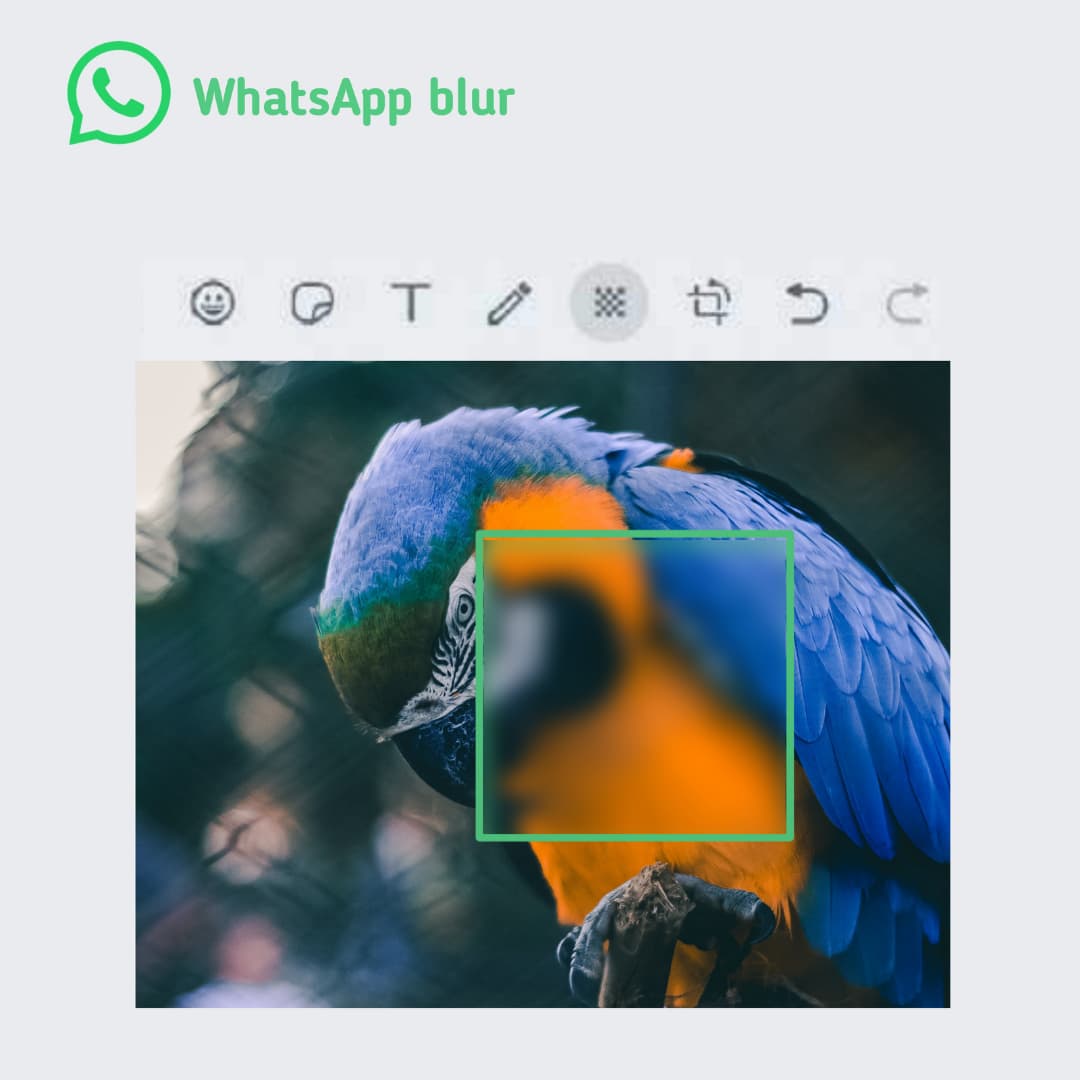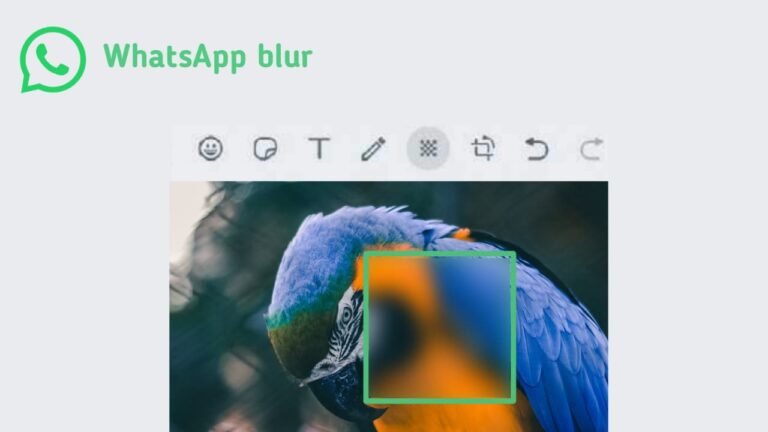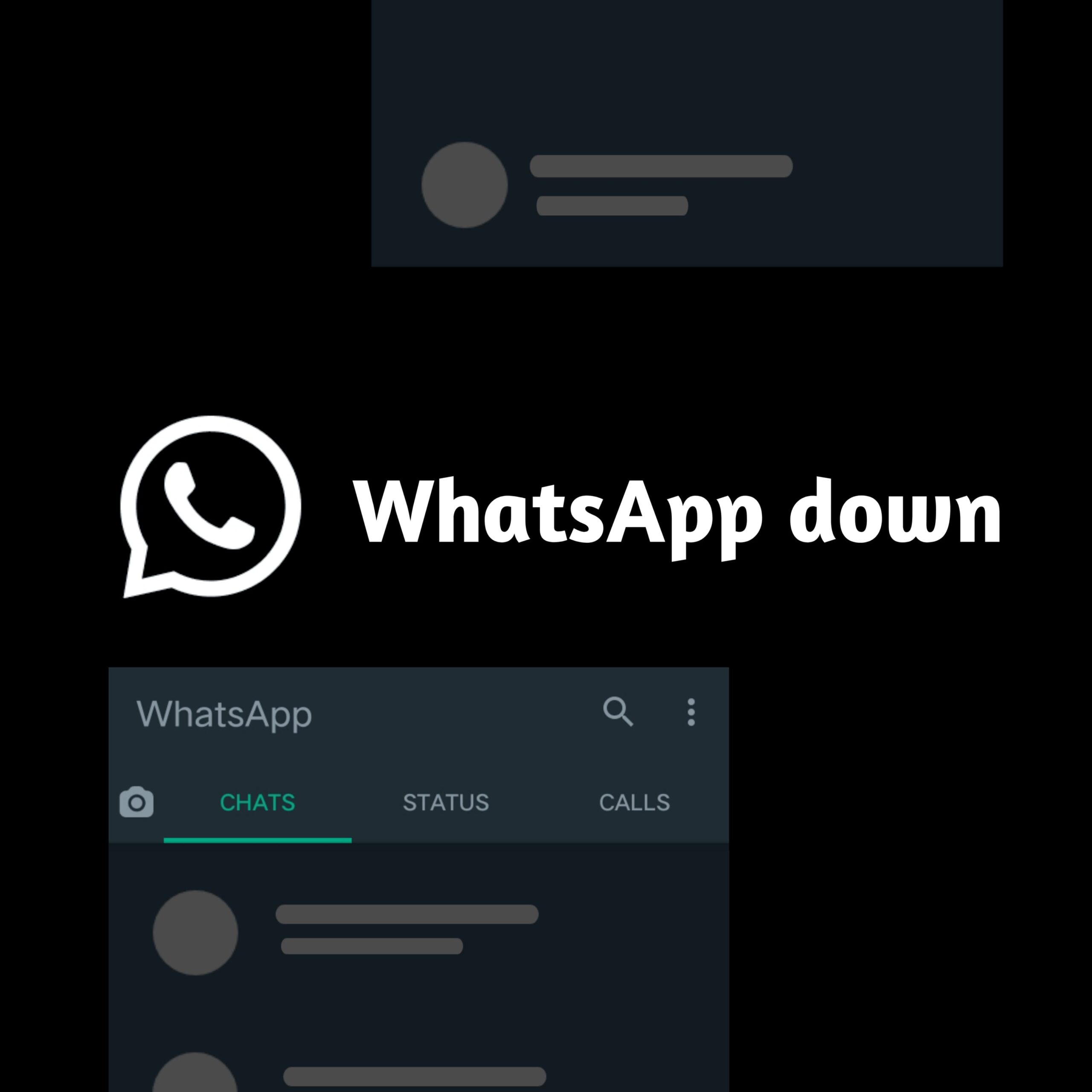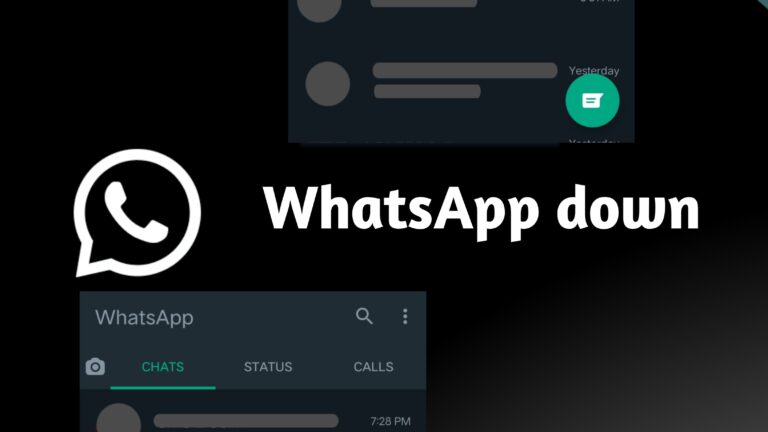Instant video Message, Edit WhatsApp Message – जाने सबकुछ
By Abhishek Paswan – 1 August 2023
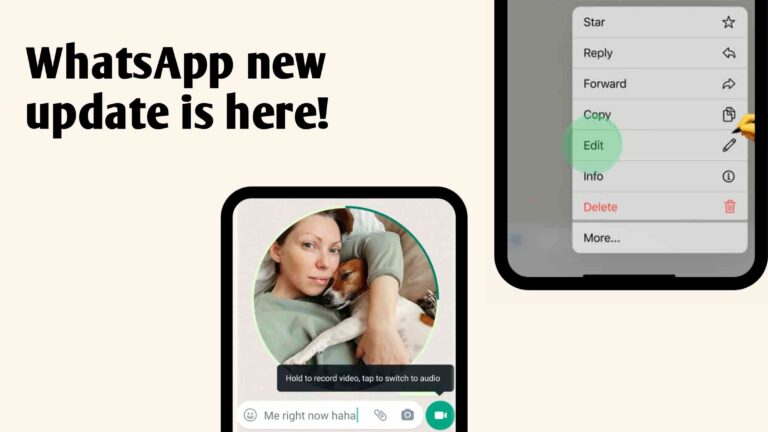
नमस्कार दोस्तों,
WhatsApp यानी मैसेजेस, free कॉलिंग & वीडियो कॉलिंग जैसे फीचर्स हमें उपलब्ध कराता है, और हाल ही में व्हाट्सएप ने कई सारे नई फीचर्स को ऐड किया है।
तो चलिए जानते है, इन नए फीचर्स के बारे में:-
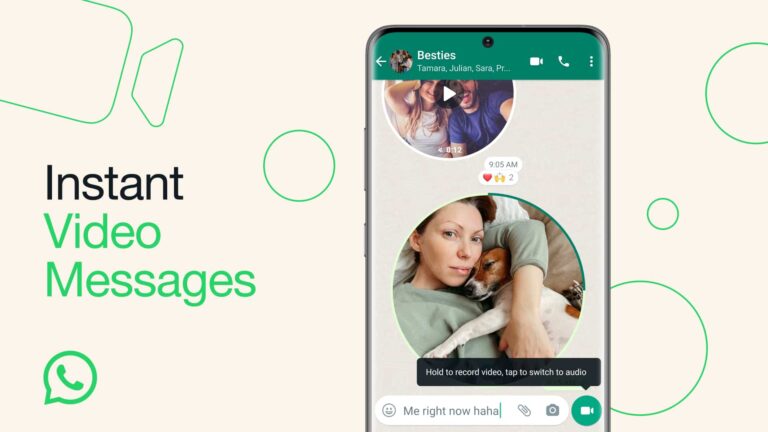
Short video sharing
जिस तरह से हम voice message करके अपने दोस्तों के साथ chat करते है। उसी तरह से अगर हमें दोस्तों को जन्मदिन की मुबारक देना हो, किसी संदेश का प्रतिक्रिया देना हो, तो हम 60sec का short video बनाकर भेज सकते है।
इस फीचर का नाम है instant video message फीचर जिसके जरिए short video बनाकर अपने दोस्तों या परिवार के साथ शेयर कर सकते है।
WhatsApp पर instant video message कैसे करें:-
Steps को follow करें:-
1. सबसे पहला स्टेप है, whatsapp app को अपने फोन में खोलें।।
2. दूसरा स्टेप है, जिसे भी आप मैसेज भेजना चाहते हैं उसके profile पर क्लिक करके chat box पर आए।
3. तीसरा स्टेप है, नीचे में दाएं तरफ mic icon होगा, उस पर tap करें, तो वह video icon में बदल जाएगा।
4. चौथा स्टेप है, video icon आने के बाद उस पर क्लिक करके के 60sec का short video बनाकर अपने दोस्तों के साथ शेयर कर सकते हैं।
Short steps ->
Open WhatsApp App >> Choose an account to send message >> tap on the “voice icon” — the voice icon will convert into “video icon” >> now tap & hold to record short video.

Edit WhatsApp Message
कई बार ऐसा होता है कि जब भी हम किसी से WhatsApp पर chat कर रहे होते है, तो speed typing या किसी गलती की वजह से हम गलत मैसेज भेज देते हैं तो उसे हटाने के लिए उस मैसेज को दबाकर delete icon पर क्लिक कर delete for everyone पर क्लिक करते हैं।
Delete for everyone पर क्लिक करते ही यह मैसेज आपके दोस्तों के लिए डिलीट हो जाता है। लेकिन एक नई whatsapp update के मुताबिक अब बिना मैसेज को डिलीट किए हुए ही, उस मैसेज को सुधारा जा सकता है यानी “edit” किया जा सकता है और फिर उस मैसेज को भेज सकते हैं।
इस whatsapp फीचर नाम है edit WhatsApp message जिसकी मदद से कोई भी message को edit किया जा सकता है।
WhatsApp पर भेजे गए मैसेज को edit कैसे करें?
Steps को फॉलो करें:-
1. सबसे पहला स्टेप है, WhatsApp App को ओपन करें।
2. दूसरा स्टेप है, कोई एक अकाउंट को सिलेक्ट करे जिसे मैसेज भेजना चाहते हैं।
3. तीसरा स्टेप है, गलत text message टाइप करें और send करें।
4. चौथा स्टेप है, अब जो गलत मैसेज आपने भेजा है, उस मैसेज पर tap करें और edit पर क्लिक करें।
5. पांचवा स्टेप है, जैसे ही edit पर क्लिक करेंगे मैसेज एडिट करने को मिलेगा, आखिर में मैसेज को edit करके भेज सकते हैं।
Short steps ->
Open WhatsApp App >> Choose an account to send message >> send the wrong message to the recipient” >> now tap & hold the wrong message>> the message get selected, click on three dots then click “edit button” >> finally edit the message and resend it.
पड़ने के लिए धन्यवाद!
Related Posts-
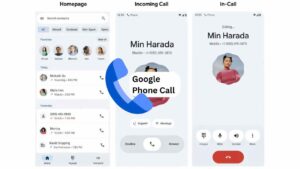
अचानक बदल गया हमारा Phone dial-pad, जाने इसके पीछे की वजह?
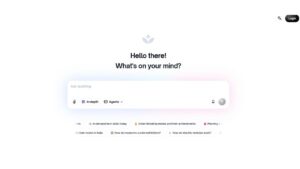
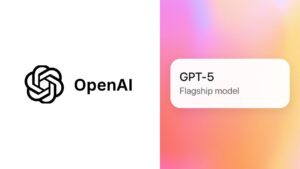

About Author :-
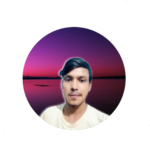
Abhishek Paswan is the owner and editor in chief of this website. He use to write articles related to newly launched technology, gadgets & internet information.